Organizirajte grupne događaje s prijateljima ili pokažite svoj radni raspored svom supružniku dijeljenjem kalendara izravno sa svog iPhonea. Korištenje iClouda za dijeljenje vaših kalendara čini planiranje izleta s velikom grupom prijatelja ili cijelom vašom obitelji jednostavnim i suradničkim.
Podijelite kalendar sa svog iPhonea
Podijelite svoj iPhone kalendar s jednom ili više osoba izravno sa svog iPhonea koristeći iCloud. Privatni kalendari se mogu dijeliti s drugim korisnicima iClouda, tako da će prijatelji s iPhoneom ili drugim Apple uređajima moći vidjeti vaš zajednički kalendar. Ako vaši prijatelji ne koriste iCloud ili Apple uređaje, mogu vidjeti vaš zajednički kalendar koristeći Microsoft Outlook na Windows računalu.
Video dana
Korak 1

Zasluga slike: Slika ljubaznošću iClouda
Otvorite aplikaciju Postavke, pomaknite se prema dolje do iClouda i provjerite jesu li Kalendari uključeni.
Korak 2
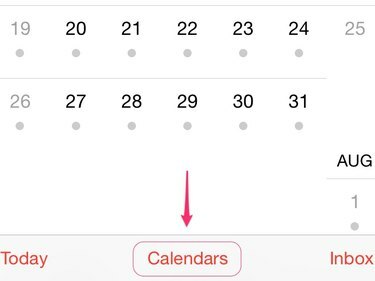
Zasluga slike: Slika ljubaznošću Kalendara
Otvorite aplikaciju Kalendar i dodirnite Kalendari.
Korak 3
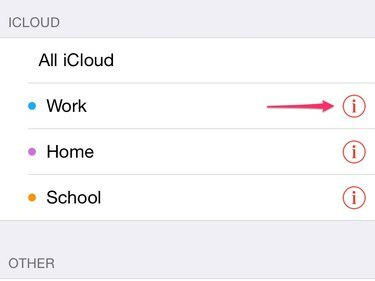
Zasluga slike: Slika ljubaznošću iClouda
Dodirnite ikona informacija za iCloud kalendar koji želite podijeliti.
Savjet
Iako možete vidjeti druge sinkronizirane kalendare, iCloud kalendare možete dijeliti samo iz aplikacije Kalendar.
4. korak
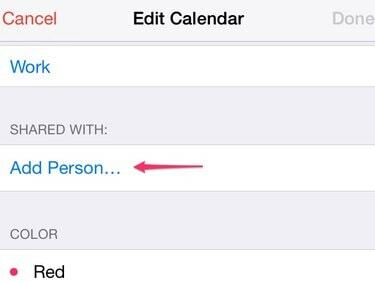
Zasluga slike: Slika ljubaznošću iCal-a
Dodirnite Dodajte osobu.
Korak 5

Zasluga slike: Slika ljubaznošću iCal-a
Unesite ime ili adresu e-pošte osobe s kojom želite podijeliti svoj kalendar.
Savjet
Ako je osoba u vašim iPhone kontaktima, možete unijeti i njezin telefonski broj.
Korak 6

Zasluga slike: Slika ljubaznošću iCal-a
Dodirnite Pregledajte i uredite za prikaz ili promjenu postavki dijeljenja.
Korak 7
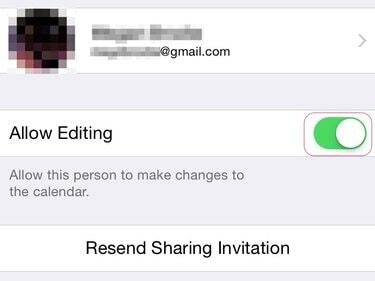
Zasluga slike: Slika ljubaznošću iCal-a
Dodirnite Dopusti uređivanje prebacite prekidač u položaj isključeno da zabranite osobi da uređuje vaš kalendar.
Savjet
Dopustite uređivanje kako biste svojim prijateljima omogućili stvaranje nadolazećih događaja, promjenu pojedinosti događaja ili praćenje odgovora pozvanih gostiju.
Korak 8
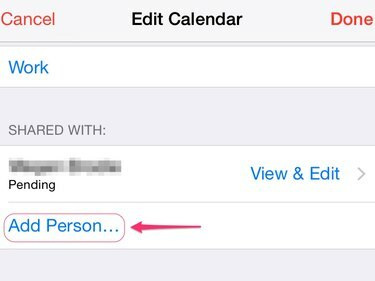
Preskočite ovaj korak ako ste završili s dijeljenjem.
Zasluga slike: Slika ljubaznošću iCal-a
Dodirnite Dodajte osobu da podijelite svoj kalendar s više prijatelja ili članova obitelji.
Korak 9
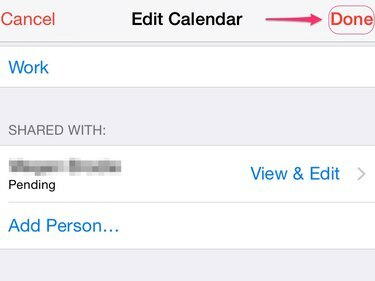
Zasluga slike: Slika ljubaznošću iCal-a
Dodirnite Gotovo da završite dijeljenje kalendara.
Učinite kalendar javnim sa svog iPhonea
Dopustite svima da se pretplate na verziju vašeg kalendara samo za čitanje tako što ćete je učiniti javnom. Posjetitelji mogu vidjeti vaš kalendar na Apple računalu, s Microsoft Outlookom ili bilo kojom aplikacijom koja podržava format datoteke iCalendar. Ova opcija može biti od pomoći ako želite dijeliti kalendar, ali ne želite da itko može unositi promjene u njega.
Korak 1
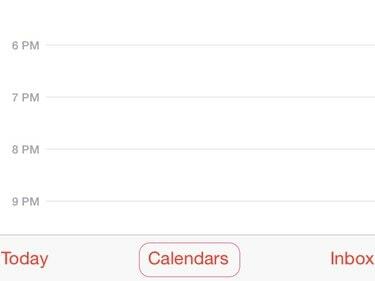
Zasluga slike: Slika ljubaznošću iCal-a
Dodirnite Kalendari u aplikaciji Kalendar.
Korak 2
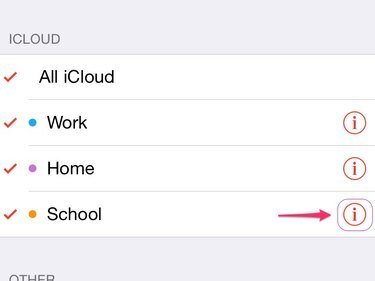
Zasluga slike: Slika ljubaznošću iCal-a
Dodirnite ikona informacija za kalendar koji želite podijeliti.
Korak 3

Zasluga slike: Slika ljubaznošću iCal-a
Prebacite prekidač Javni kalendar na uključeno.
4. korak
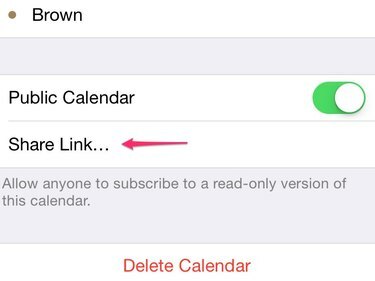
Zasluga slike: Slika ljubaznošću iCal-a
Dodirnite Podijeli poveznicu da pošaljete ovu vezu onome tko se želite pretplatiti na svoj kalendar.
Korak 5
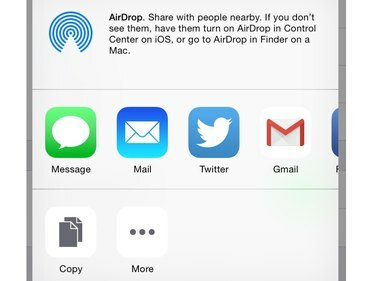
Zasluga slike: Slika ljubaznošću iCal-a
Odaberite želite li podijeliti vezu kalendara putem poruke, e-pošte, AirDropa ili na neki drugi način.
Savjet
Podijelite vezu svog kalendara na Facebooku, a zatim označite prijatelje na koje se želite pretplatiti.
Dijelite kalendar sa svog računala
Ako želite, svoj iCloud kalendar možete dijeliti i sa svog računala. Nakon što podijelite kalendar putem iClouda, moći ćete vidjeti i uređivati osobe s kojima dijelite svoj kalendar na svom iPhoneu.
Korak 1
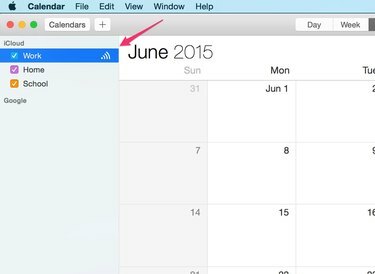
Zasluga slike: Slika ljubaznošću iCal-a
Zadržite pokazivač iznad kalendara koji želite podijeliti i kliknite na Udio gumb — ikona izgleda kao bočni Wi-Fi signal.
Korak 2
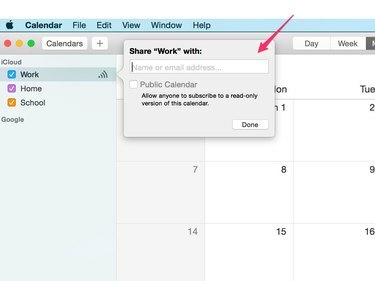
Zasluga slike: Slika ljubaznošću iCal-a
Unesite ime ili adresu e-pošte osobe s kojom želite podijeliti kalendar.
Korak 3

Zasluga slike: Slika ljubaznošću iCal-a
Kliknite na strelica okrenuta prema dolje i odaberite ili Prikaži i uredi ili Samo pogledaj.
Savjet
Ponovite korake 1-3 za svaku osobu s kojom želite podijeliti svoj kalendar.
4. korak
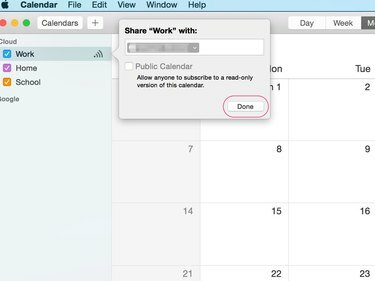
Zasluga slike: Slika ljubaznošću iCal-a
Klik Gotovo.



